由于在 Android Studio 上安装虚拟机或者使用第三方虚拟机,都会给 PC 主机带来负担,而且运行效率也不如真实独立的物理手机。
所以这里记录 Android Studio 连接手机的步骤,以华为 P10 为例。
每个 Android SDK 平台包默认包含各自的 Android 平台和属于 API 级别的源。
注意:这里下载你手机的 Android 系统版本!
这里,我选择我手机对应的 Android 9.0 版本。
Android Studio 中点击 “Tools -> SDK Manager” 。
这时,默认进入 “Appearance & Behavior -> System Settings -> Android SDK” 界面。
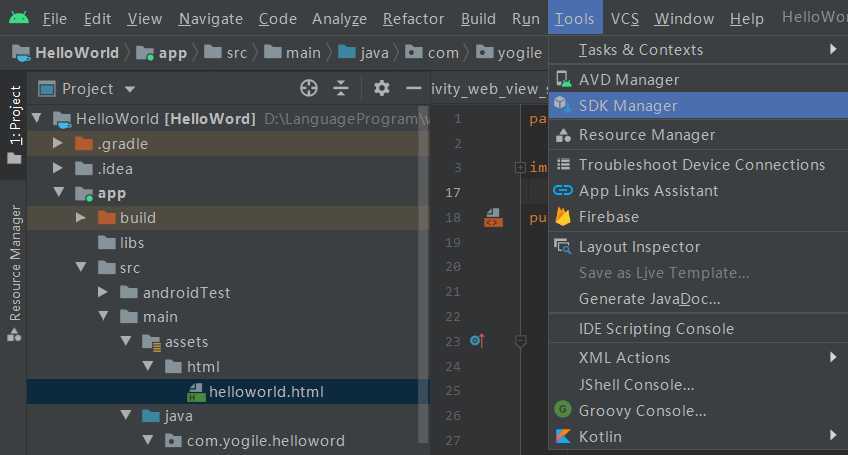
点击右边界面分支的 “SDK Platfroms” ,勾选你手机的 Android 系统版本,再点击 “OK” 执行下载。
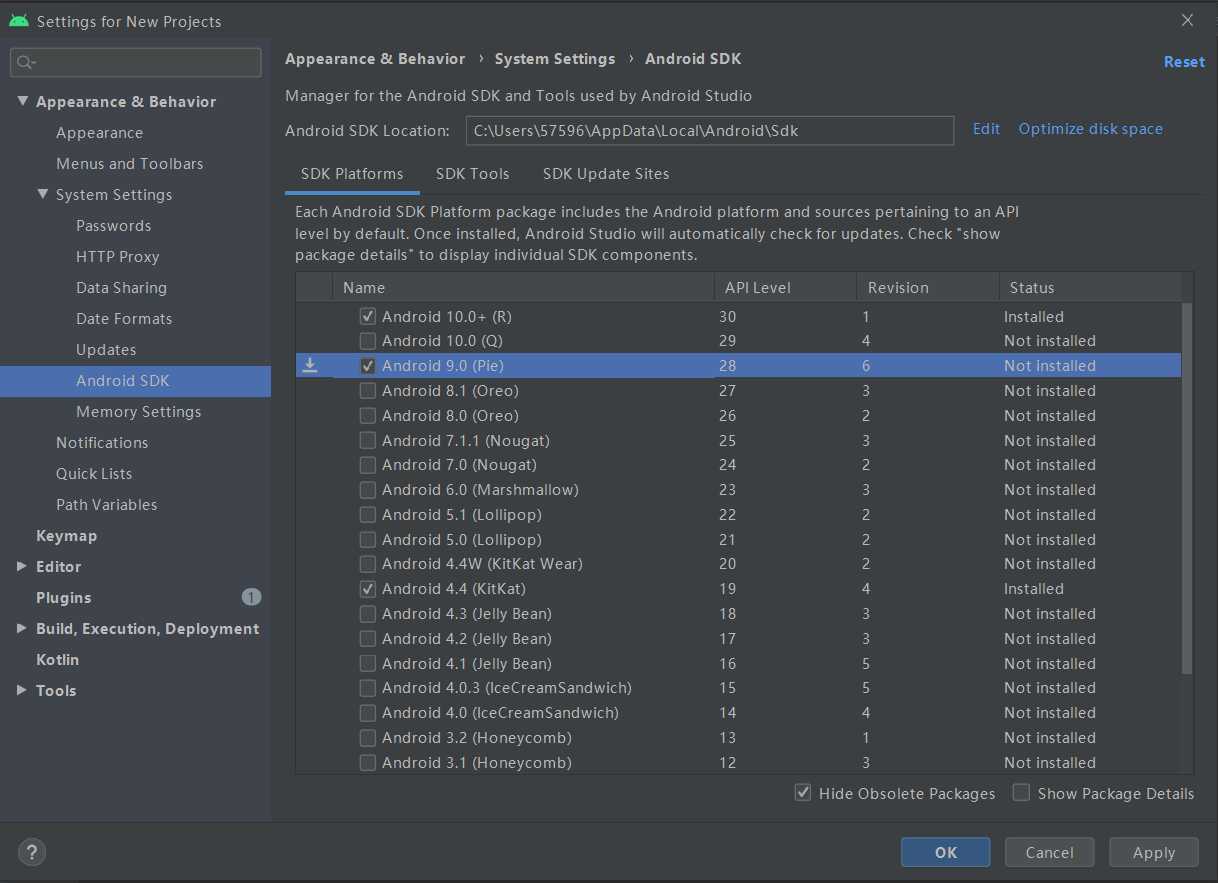
二次确认。
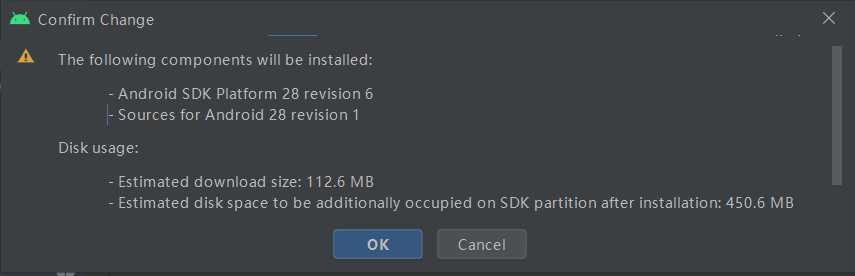
等待下载安装完成后,点击 “Finish” 。
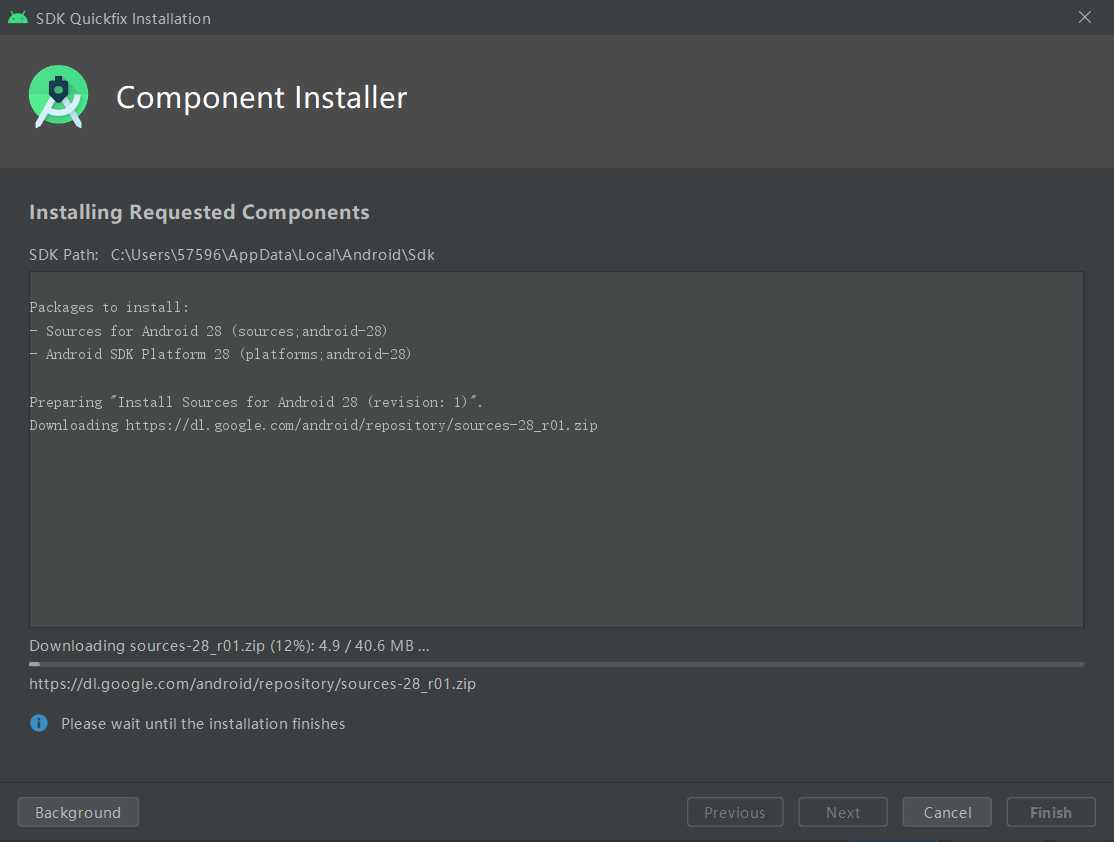
Google USB Driver 是 Android SDK 的可下载组件,可从 SDK Manager 中获得。
注意:该驱动程序仅适用于 Windows !
Android Studio 中点击 “Tools -> SDK Manager” 。
这时,默认进入 “Appearance & Behavior -> System Settings -> Android SDK” 界面。
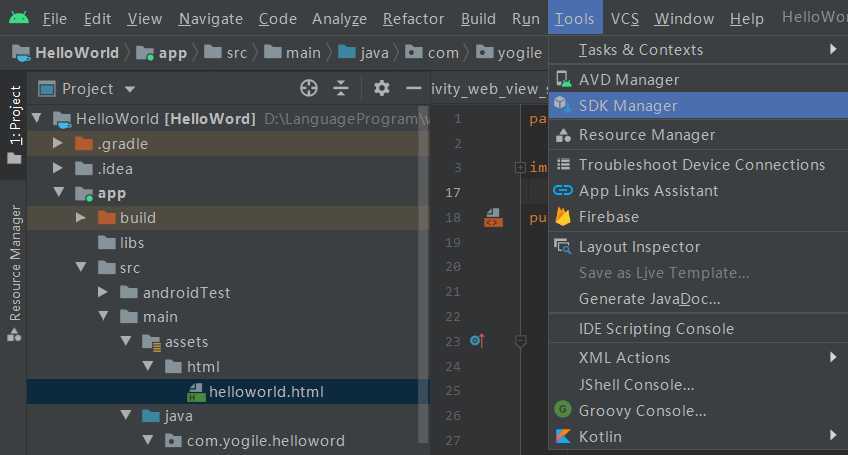
点击右边界面分支的 “SDK Tools” ,勾选 “Google USB Driver” ,再点击 “OK” 执行下载安装。
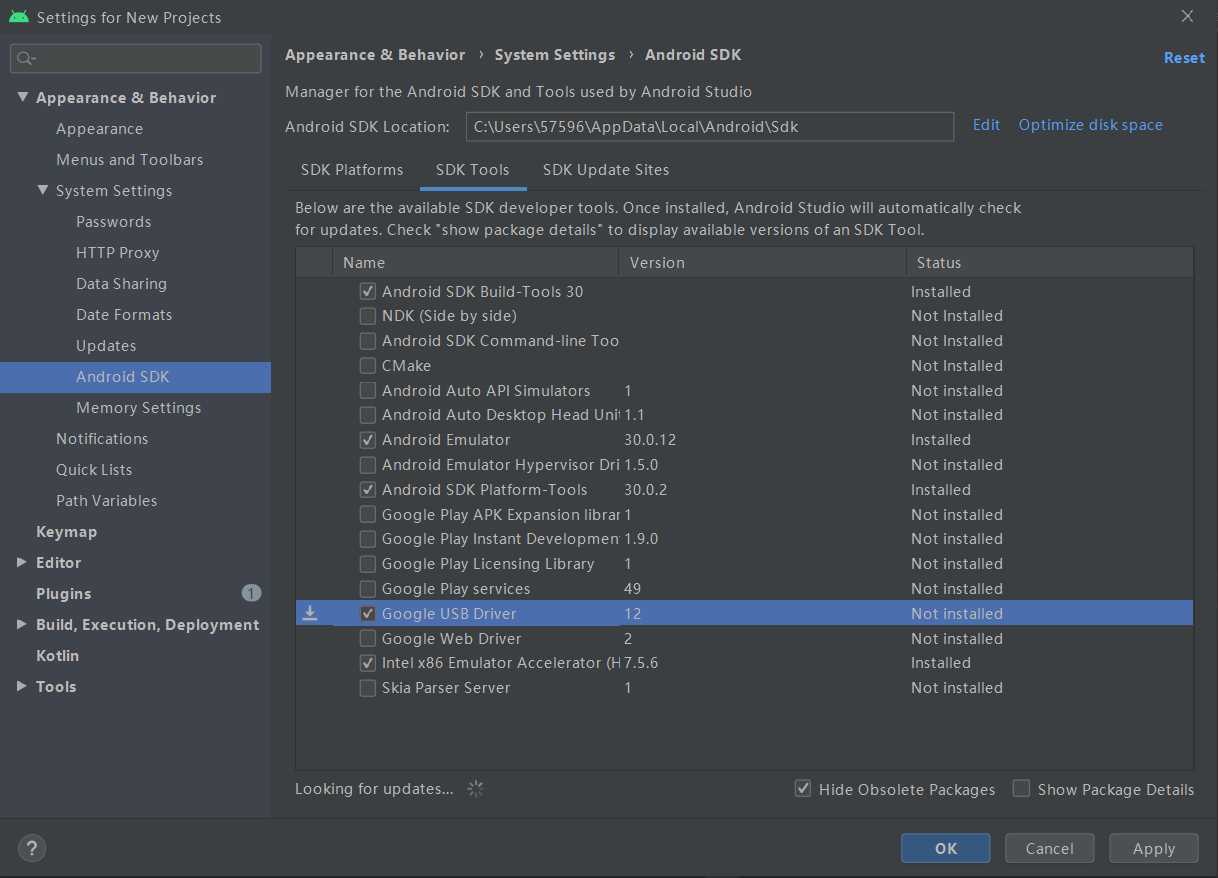
二次确认。
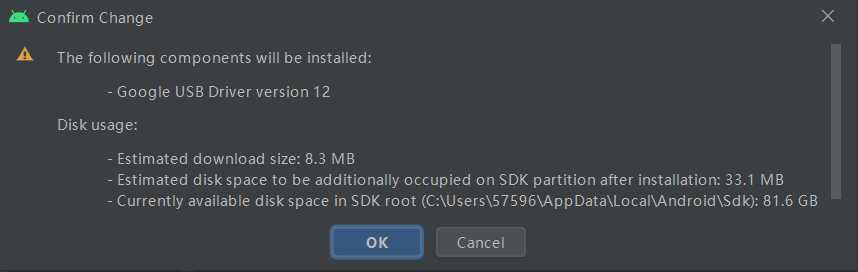
等待下载安装完成后,点击 “Finish” 。
使用 支持数据交换 USB 数据线连接手机与电脑。
注意有些数据线仅支持充电功能,后续连不上可能是数据线的问题。
打开 “设备管理器” ,在 “便携设备” 中可以找到你的设备名称。
右键选中设备名称,选择 “更新驱动程序” ,打开驱动程序更新界面。
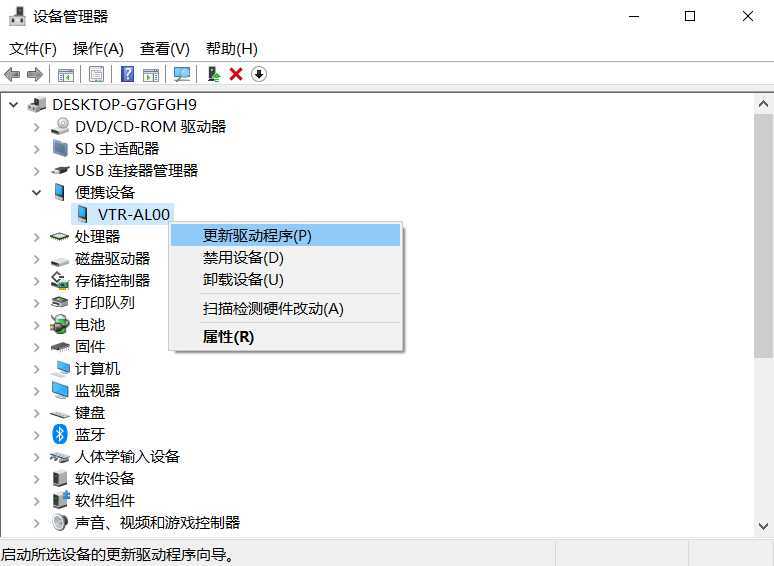
点击 “浏览我的计算机以查找驱动程序软件” 。
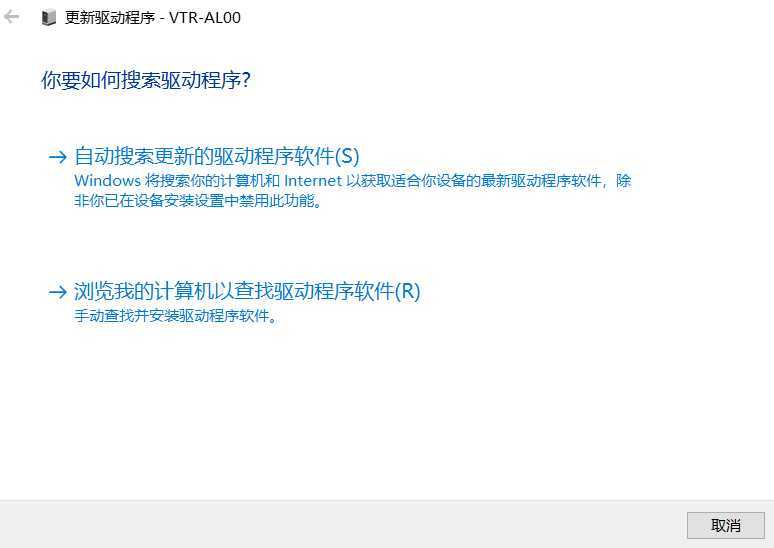
将之前记下的 SDK 下载的目录复制到目录选择框中,点击 “下一步” 。
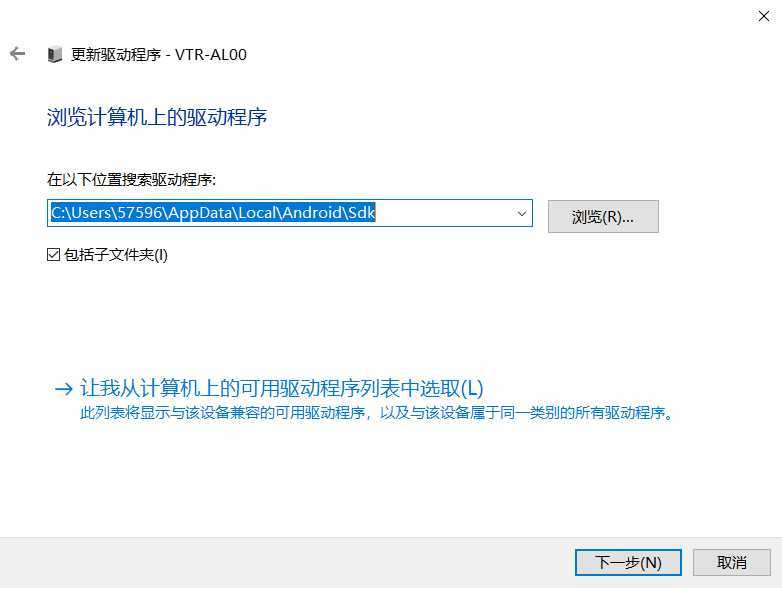
完成安装即可。
我之前已经安装过驱动,显示已安装最新驱动。
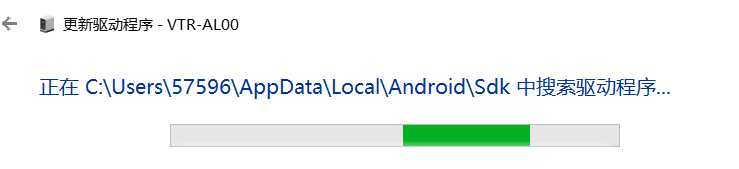
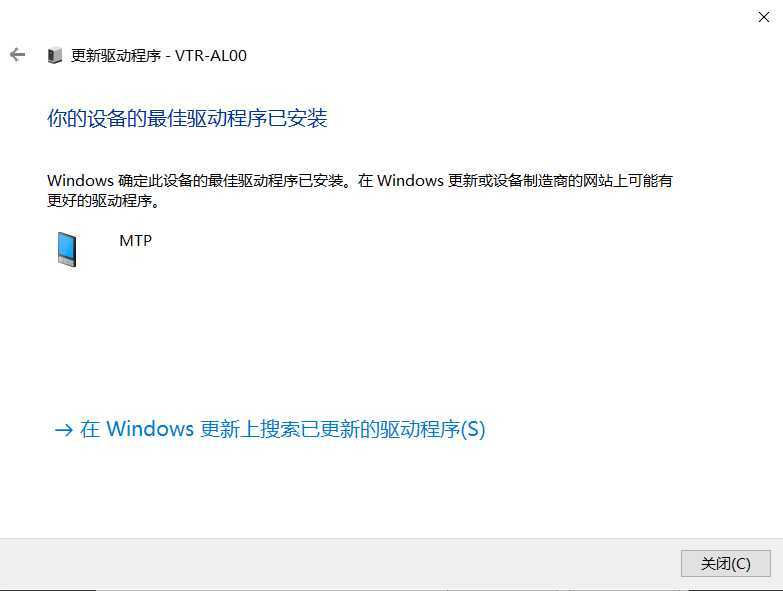
进入 “开发者选项” ,勾选 “USB 调试” 和 “‘仅充电’模式下允许 ADB 调试”。
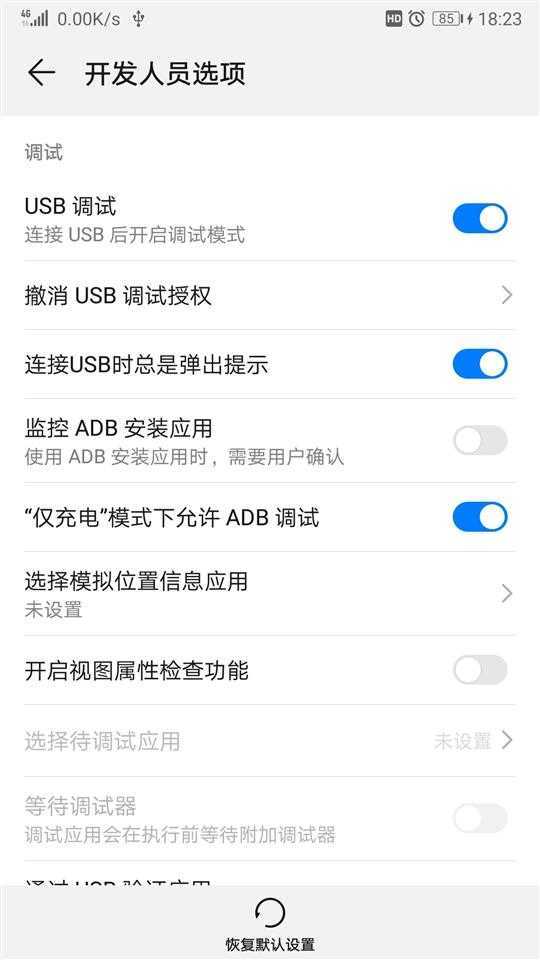
弹出 “USB 连接方式” ,选择 “仅充电” 。
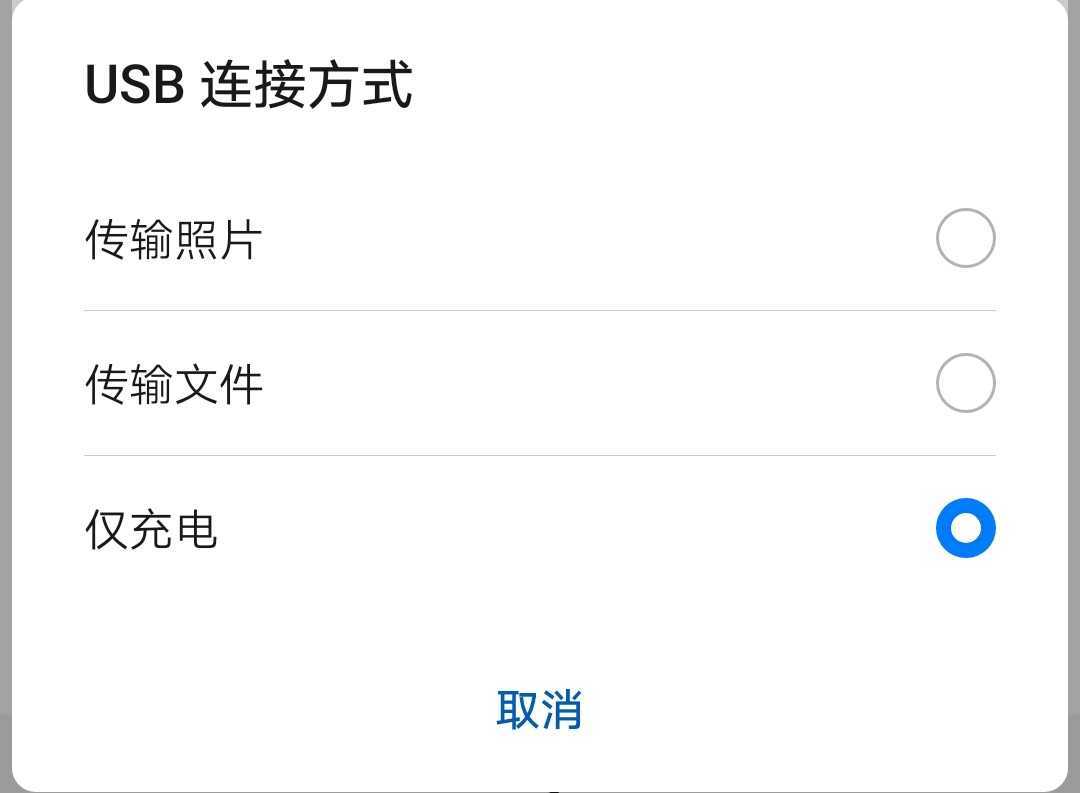
弹出 “是否允许 USB 调试” ,勾选 “始终允许使用这台计算机进行调试” ,点击 “确定” 。
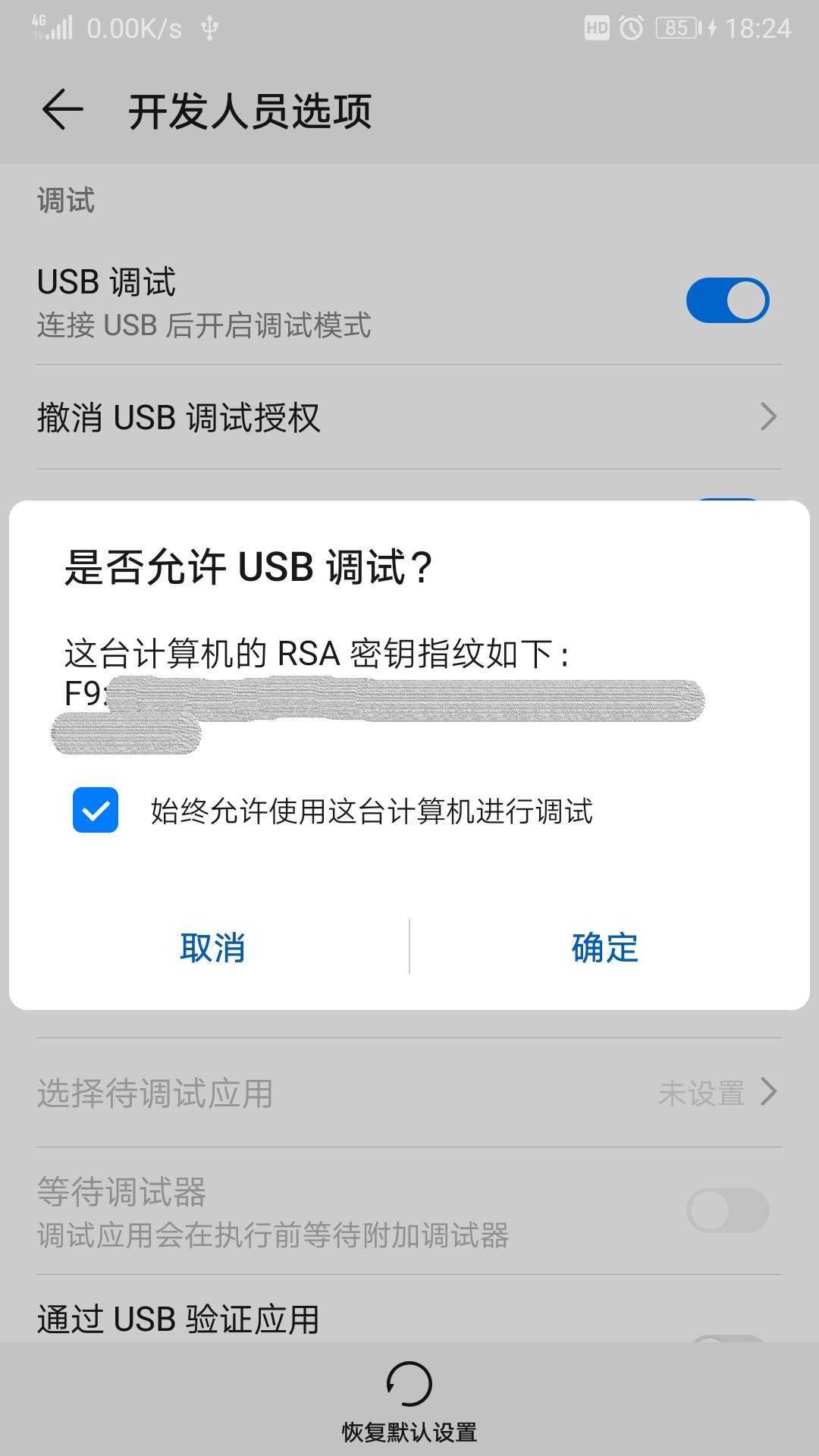
点击 “APP” 与 “绿色三角” 之间的下拉框,可以看到物理手机的选项(我这里为之前创建的虚拟机 Pixel 3a API 24),点击下拉菜单中的物理机选项选择即可。

点击 “绿色三角” (Run ‘app‘) ,可在手机上看到已经安装 APP 并运行。
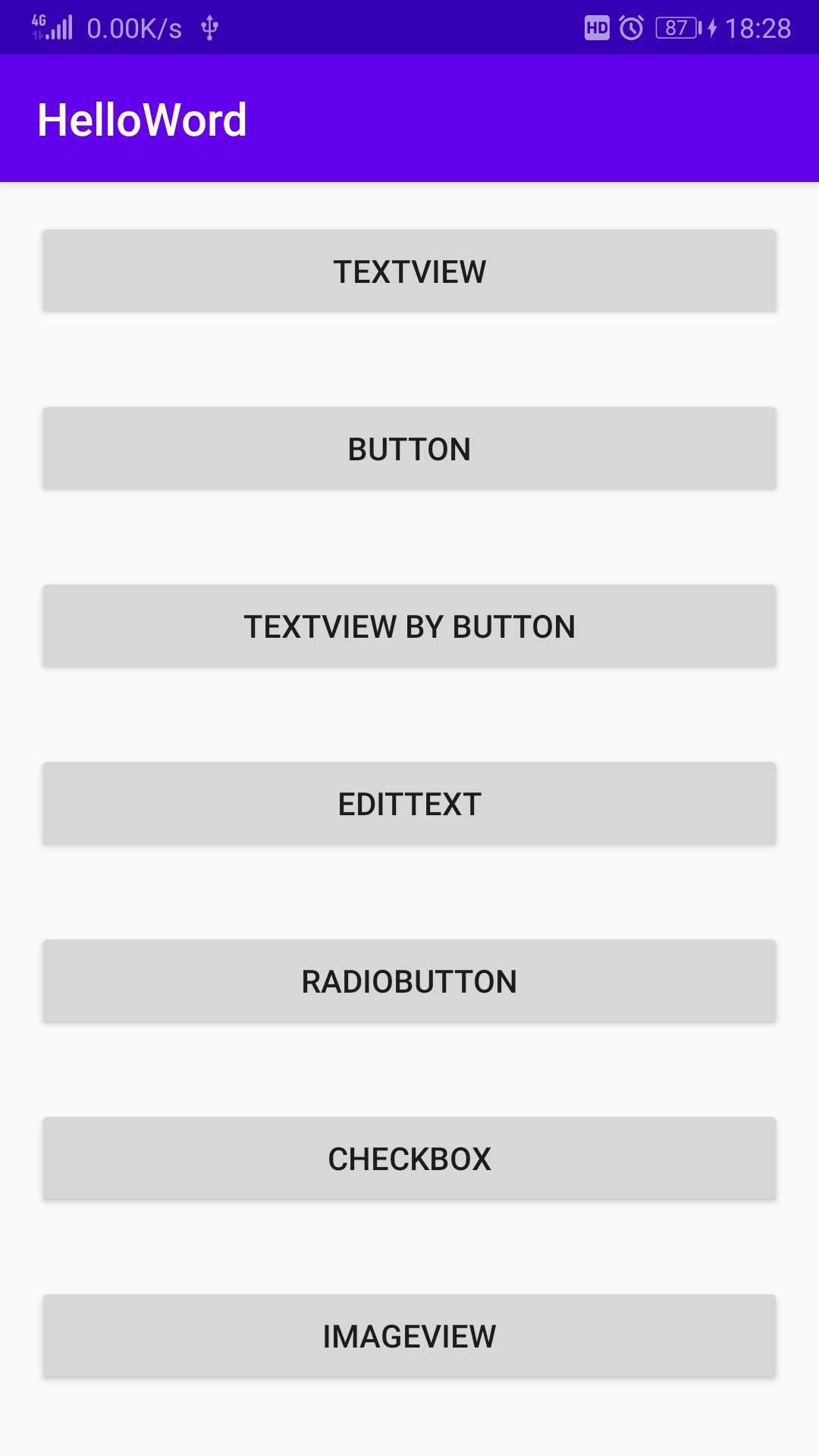
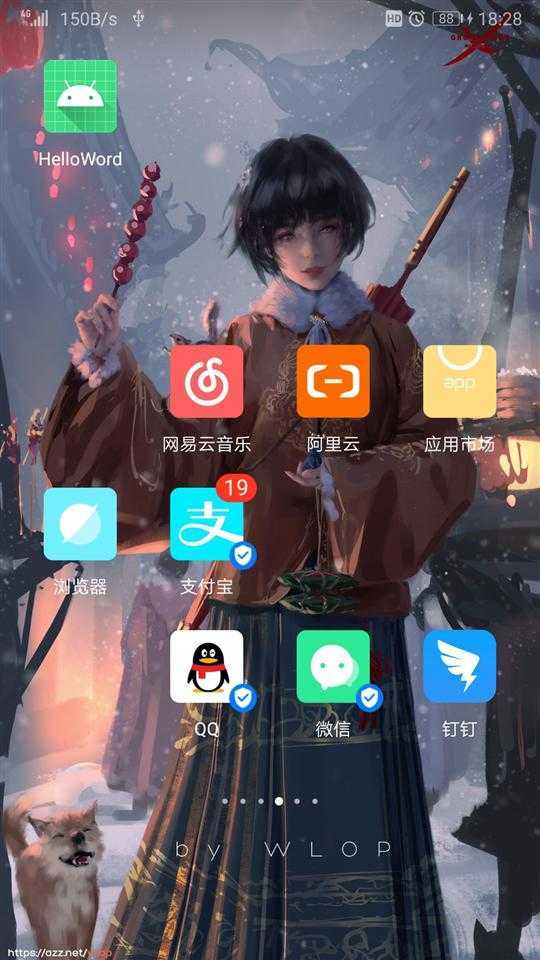
原文:https://www.cnblogs.com/Yogile/p/13159499.html